Há várias razões do por que podemos perder nossos arquivos pessoais. Por exemplo, um disco rígido danificado, um vírus, um erro do Windows ou até mesmo um erro humano.
Sempre recomendamos fazer backup de nossos dados mais importantes para que, em caso de problema, podemos recuperá-los rapidamente e não perder esse material, que não tem valor econômico, mas tem grande valor sentimental.
No entanto, se ocorrer um desastre e não tivermos um backup de nossos dados, um software de recuperação de dados virá em nosso socorro, portanto, neste post vamos mostrar os 4 melhores programas para recuperar informações excluídas.
Você também pode ler: Como limpar seu PC com Windows 10 sem programas
4 melhores programas para recuperar informações excluídas
Para evitar a perda de arquivos excluídos permanentemente, você precisa ir rapidamente para uma linha de comando ou programa de recuperação de dados.
A maioria de nós prefere escolher um programa que faz o trabalho por nós. Aqui está uma pequena lista dos melhores programas que podemos usar para recuperar dados de nosso disco rígido externo:
1. Exercício de disco

Se trata de um programa de recuperação de dados que podemos usar gratuitamente para testar.
O desenvolvedor é Cleaverfiles, ele é usado principalmente para escanear dispositivos internos e externos e oferece suporte a diferentes sistemas de arquivos, como FAT e NTFS.
Este software destaca-se como um dos mais importantes no que diz respeito à prevenção da perda de dados. Existem duas versões, Recovery Vault e Guaranteed Recovery:
- Cofre de recuperação permite adicionar uma camada à lixeira que armazena referências a todos os arquivos excluídos.
- Recuperação Garantida cria uma cópia do arquivo movido em uma pasta previamente selecionada, mantendo o histórico do arquivo para uma recuperação mais eficiente.
Outras características
Se ambos os plug-ins estiverem instalados, temos uma chance melhor de recuperar as informações que poderia ter sido apagado.
Deve-se notar também que este programa permite que você crie arquivos de imagem em formatos como iso, img ou dmg. Se quisermos pesquisar dados em um clone sem alterar o código-fonte, com este software podemos fazer isso sem complicações.
2. Recuva

Desenvolvido por Piriform. Recuva está em segundo lugar na nossa lista porque com Recuva podemos recuperar todos os arquivos apagados permanentemente, mesmo aqueles que nosso sistema pode ter esquecido e contado como lacunas.
É um programa totalmente gratuito com funções que permitem editar discos rígidos internos e externos, canetas, cartões SD, leitores de MP3 e muito mais. Este programa está disponível nas versões de 32 e 64 bits.
Outras características
Deve-se destacar que Recuva é um programa com muitos usuários, por isso tem uma boa reputação. Existe uma versão portátil (portátil) e uma versão instável (instável); a vantagem da versão portátil é que você não corre o risco de sobrescrever seu disco rígido, o que significa que nenhum dado é perdido durante a instalação.
Este é um programa que funciona no modo freemium, o que significa que pode ser atualizado através da compra ou aquisição de uma licença comercial.
3. Assistente de recuperação de dados EaseUS
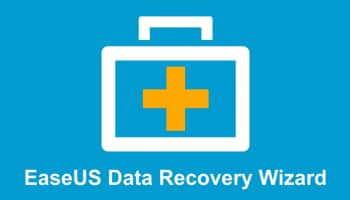
É mais do que um programa de recuperação de dados, pois também oferece uma ampla gama de funções e é fácil de usar com uma interface semelhante ao Windows Explorer.
Em apenas três etapas simples, podemos recuperar todos os dados perdidos.
A recuperação de dados é feita em três etapas:
- Selecione o tipo de dados que deseja recuperar.
- Selecione um local
- Por último, visualize e recupere.
Outras características
Um novo recurso importante é a função de visualização de arquivos de áudio e vídeo. Agora você pode visualizar qualquer arquivo antes de recuperá-lo, para não perder tempo precioso com recuperações desnecessárias.
Anteriormente, apenas documentos e imagens podiam ser visualizados, mas agora a função de visualização está disponível para muitos tipos de arquivos. Outro novo recurso do EaseUS Data Recovery Wizard 12 é escaneamento rápido. O software agora verifica os arquivos excluídos com mais rapidez e pré-processa os resultados.
Além disso, os arquivos de vídeo agora podem ser recuperados com qualidade superior, o que é muito bom porque vídeos não perdem o foco e eles permanecem quase como antes de serem apagados.
Baixe o EaseUS Data Recovery Wizard
4. Recuperação de Pandora

Este é um software gratuito que nos permite fazer a recuperação de todos os dados perdidos, tem um assistente integrado que o torna fácil de usar e compreender.
Deve ser instalado diretamente no computador para recuperar arquivos de um disco rígido defeituoso ou danificado. Pandora usa três métodos de recuperação de arquivo muito simples:
- Assistir
- Procure em
- Interface de digitalização
Outras características
A boa notícia é que agora existem várias soluções para recuperar arquivos apagados. E o melhor é que podemos usar essas ferramentas gratuitamente. Tudo o que precisamos fazer é baixá-los da Internet e instalá-los.
Uma dessas ferramentas gratuitas para Windows é o Pandora Recovery. Software é muito poderoso e possui um assistente de recuperação de arquivos que o torna muito fácil de usar.
Baixe o Pandora Recovery Windows
conclusão
Quando perdemos um arquivo do nosso computador, o normal é que ele não seja completamente apagado. Por alguma razão, o espaço que ocupava foi liberado e está esperando que outros dados o preencham. Portanto, o que foi excluído ainda está lá.
É aqui que programas especializados e métodos de recuperação de arquivo. Eles executam uma varredura completa e exaustiva da superfície do disco rígido, verificando todos os dados e pastas criadas até aquele ponto.
É assim que todos os arquivos a serem verificados estão localizados, mesmo aqueles que por um motivo ou outro não existem mais. Podemos fazer uma cópia desses dados e restaurá-los.
Você também pode ler: Como instalar programas em um disco rígido externo